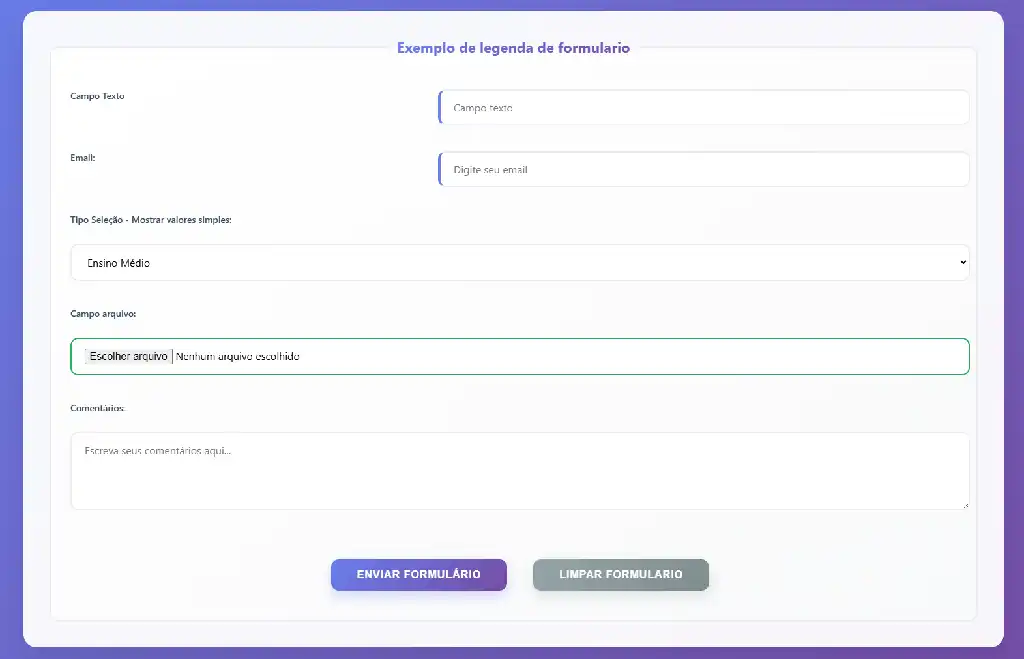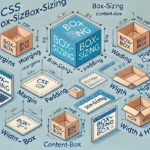Conteudo
- 1 Passo 1: O Reset CSS Essencial
- 2 Passo 2: O Layout Principal do Corpo (Body)
- 3 Passo 3: Estilizando o Contêiner do Formulário e Sua Animação de Entrada
- 4 Passo 4: Estrutura Interna do Formulário com Fieldset e Legend
- 5 Passo 5: Estilizando os Elementos de Input (Campos de Texto e Seleção)
- 6 Passo 6: Estilizando Elementos Especiais de Input
- 7 Passo 7: Organização de Elementos no Grid e Textareas
- 8 Passo 8: Botões de Ação (Submit e Reset)
- 9 Passo 9: Validação Visual de Formulários
- 10 Passo 10: Estrutura de Colunas Adicionais e Elementos Extras
- 11 Passo 11: Responsividade para Diferentes Telas
- 12 Passo 12: Padrões de Design e Cores do Tema
- 13 Conclusão
Bem-vindo ao nosso guia sobre como estilizar formulários HTML que não são apenas funcionais, mas também visualmente impressionantes! Neste tutorial, você aprenderá a aplicar técnicas de CSS avançadas para transformar seus formulários em interfaces elegantes, com design responsivo, gradientes vibrantes, efeitos de vidro (glassmorphism) e animações suaves.
Este CSS exemplar estiliza um formulário moderno e elegante com as seguintes características principais:
Veja aqui nosso tutorial em HTML de como criar esse formulário…
- Layout Responsivo em Grid: Se adapta perfeitamente a diferentes tamanhos de tela.
- Gradientes e Efeitos Visuais: Adicionam profundidade e modernidade ao design.
- Animações Suaves: Melhoram a experiência do usuário com transições fluidas.
- Validação Visual: Fornece feedback instantâneo e intuitivo para o usuário.
- Design Glassmorphism: Um efeito translúcido e desfocado, muito popular atualmente.
- Compatibilidade Abrangente: Estilos para diversos tipos de inputs, garantindo um visual coeso.
Vamos mergulhar no código e construir essa experiência visual passo a passo!
Passo 1: O Reset CSS Essencial
Para começar, precisamos “zerar” os estilos padrão que os navegadores aplicam automaticamente aos elementos HTML. Isso garante que seu design comece de uma base limpa e consistente em todos os navegadores.
* {
margin: 0;
padding: 0;
box-sizing: border-box;
}- Explicação:
margin: 0;epadding: 0;: Essas propriedades removem todas as margens e paddings (espaçamentos internos) padrão que os navegadores aplicam a todos os elementos. Isso é crucial para evitar espaçamentos inesperados e inconsistências.box-sizing: border-box;: Esta é uma propriedade fundamental para o layout CSS moderno. Ela muda o modelo de caixa padrão, fazendo com que o padding e a borda de um elemento sejam incluídos na sua largura e altura total. Isso simplifica muito o cálculo de dimensões e o trabalho com layouts responsivos, poiswidth: 100%realmente significa 100% da largura disponível, sem que padding ou borda a aumentem.
Passo 2: O Layout Principal do Corpo (Body)
Agora, vamos estilizar o contêiner principal da sua página, o body, para dar o tom visual e centralizar o formulário.
body {
font-family: 'Segoe UI', Tahoma, Geneva, Verdana, sans-serif;
background: linear-gradient(135deg, #667eea 0%, #764ba2 100%);
min-height: 100vh;
padding: 20px;
display: flex;
align-items: center;
justify-content: center;
}
- Explicação das Características:
font-family: Define uma pilha de fontes modernas e legíveis, comSegoe UIcomo a preferencial.background: linear-gradient(135deg, #667eea 0%, #764ba2 100%);: Cria um gradiente diagonal suave, que vai de um azul vibrante (#667eea) para um roxo profundo (#764ba2). Isso confere um visual atraente e dinâmico ao fundo de toda a página.min-height: 100vh;: Garante que o corpo da página ocupe no mínimo 100% da altura da viewport (a área visível do navegador). Isso é essencial para que o gradiente preencha toda a tela e para permitir a centralização vertical do formulário.padding: 20px;: Adiciona um espaçamento interno de 20px em volta do conteúdo dobody. Isso evita que o formulário “grude” nas bordas da tela em dispositivos menores, criando um respiro.display: flex; align-items: center; justify-content: center;: Estas três propriedades, combinadas, são a maneira mais eficiente e moderna de centralizar o formulário tanto horizontal quanto verticalmente na tela, independentemente do tamanho do dispositivo.
Passo 3: Estilizando o Contêiner do Formulário e Sua Animação de Entrada
Chegou a hora de dar vida ao seu elemento <form>, que abrigará todos os campos. Aqui, aplicamos os efeitos de glassmorphism e uma animação de entrada.
form {
max-width: none; /* Permite que a largura seja definida por 'width' */
width: 80%;
background: rgba(255, 255, 255, 0.95);
backdrop-filter: blur(10px);
padding: 40px;
border-radius: 20px;
box-shadow: 0 20px 40px rgba(0, 0, 0, 0.1);
animation: slideUp 0.6s ease-out;
}
@keyframes slideUp {
from {
opacity: 0; /* Começa invisível */
transform: translateY(30px); /* Começa 30px abaixo da posição final */
}
to {
opacity: 1; /* Termina totalmente visível */
transform: translateY(0); /* Termina na posição original */
}
}
- Explicação dos Efeitos Aplicados:
width: 80%;: O formulário ocupará 80% da largura disponível da tela.background: rgba(255, 255, 255, 0.95);: Define um fundo branco com 95% de opacidade. Isso permite que o gradiente dobodyapareça sutilmente por trás, criando uma base para o efeito de vidro.backdrop-filter: blur(10px);: Este é o segredo do Glassmorphism! Ele aplica um desfoque de 10px ao que está atrás do formulário, criando aquele efeito de vidro fosco translúcido, tão popular em designs modernos.padding: 40px;: Adiciona um espaçamento interno generoso (40px em todos os lados) para que os campos do formulário não fiquem colados nas bordas do contêiner, dando um respiro ao design.border-radius: 20px;: Arredonda os cantos do formulário, suavizando seu visual e contribuindo para a estética moderna.box-shadow: 0 20px 40px rgba(0, 0, 0, 0.1);: Cria uma sombra profunda e suave que eleva o formulário da página, adicionando profundidade e um toque de Material Design.animation: slideUp 0.6s ease-out;: Aplica uma animação suave chamadaslideUp(definida no@keyframesabaixo) para que o formulário apareça deslizando de baixo para cima ao carregar a página, tornando a entrada mais dinâmica.@keyframes slideUp:from { opacity: 0; transform: translateY(30px); }: No início da animação, o formulário está completamente invisível (opacity: 0) e posicionado 30 pixels abaixo de sua posição final.to { opacity: 1; transform: translateY(0); }: No final, ele está totalmente visível (opacity: 1) e em sua posição original. Oease-outna propriedadeanimationfaz com que a animação comece rapidamente e desacelere no final.
Passo 4: Estrutura Interna do Formulário com Fieldset e Legend
Para organizar os campos do formulário de forma lógica e visualmente agradável, usaremos os elementos <fieldset> e <legend>.
Fieldset (Contêiner Principal dos Campos)
fieldset {
border: 2px solid #e8ecf4;
border-radius: 15px;
padding: 30px;
background: linear-gradient(145deg, #ffffff, #f8f9fa);
box-shadow: inset 0 2px 4px rgba(0, 0, 0, 0.02);
display: grid;
grid-template-columns: 40% 60%;
gap: 20px;
align-items: start;
}
- Explicação do Layout Grid:
bordereborder-radius: Define uma borda sutil e arredondada para o contêiner que agrupa os campos.padding: 30px;: Adiciona um espaçamento interno considerável dentro dofieldset.background: linear-gradient(145deg, #ffffff, #f8f9fa);: Um gradiente sutil de branco para um branco muito claro, que confere uma sensação de profundidade e um toque de Neumorphism (que explora sombras internas e externas sutis para criar efeitos de relevo).box-shadow: inset 0 2px 4px rgba(0, 0, 0, 0.02);: Uma sombra interna que cria um efeito de “pressionado” ou embutido, reforçando o Neumorphism.display: grid;: Habilita o poderoso sistema de layout CSS Grid.grid-template-columns: 40% 60%;: Define duas colunas para o nosso layout principal dentro dofieldset: a primeira ocupa 40% da largura (ideal para os rótulos/labels) e a segunda 60% (para os campos de input).gap: 20px;: Adiciona um espaçamento de 20px entre as colunas e as linhas do grid, melhorando a legibilidade.align-items: start;: Alinha os itens do grid ao início de cada linha, mantendo os labels alinhados ao topo de seus respectivos inputs.
Legend (Título do Grupo de Campos)
legend {
font-weight: 700;
color: #2c3e50;
font-size: 22px;
padding: 0 15px;
background: linear-gradient(135deg, #667eea, #764ba2);
background-clip: text;
-webkit-background-clip: text; /* Para compatibilidade com Webkit */
-webkit-text-fill-color: transparent; /* Para compatibilidade com Webkit */
text-align: center;
grid-column: 1 / -1; /* Ocupa toda a largura do grid */
margin-bottom: 20px;
}
- Explicação do Efeito Especial:
font-weight,color,font-size: Estilização básica da fonte para garantir um título claro e visível.background: linear-gradient(...),background-clip: text,-webkit-background-clip: text,-webkit-text-fill-color: transparent;: Esta combinação poderosa cria um texto com gradiente! Em vez de preencher o fundo do elemento, o gradiente é aplicado diretamente à cor do texto. O prefixo-webkit-é usado para garantir a compatibilidade com navegadores baseados em Webkit (como Chrome e Safari).text-align: center;: Centraliza o texto da legenda.grid-column: 1 / -1;: Faz com que a legenda ocupe toda a largura do nosso layout de grid, da primeira (1) à última (-1) coluna. Isso é ideal para títulos de seções.margin-bottom: 20px;: Adiciona um espaçamento abaixo da legenda, separando-a dos campos do formulário.
Passo 5: Estilizando os Elementos de Input (Campos de Texto e Seleção)
Agora vamos focar em como seus <label> e input (textos, e-mails, telefones, senhas, datas, números, URLs, arquivos) e select e textarea se parecerão.
Labels (Rótulos dos Campos)
label {
display: block; /* Garante que cada label ocupe sua própria linha */
margin-bottom: 8px;
color: #34495e;
font-weight: 600;
font-size: 14px;
transition: color 0.3s ease; /* Transição suave para efeitos de hover ou validação */
}- Explicação:
display: block;: Faz com que cada label se comporte como um elemento de bloco, ocupando a largura total disponível e forçando o próximo elemento a começar em uma nova linha. Isso ajuda na organização visual.margin-bottom: 8px;: Cria um pequeno espaço entre o label e o campo de input associado.color,font-weight,font-size: Estilização básica da fonte para garantir clareza e hierarquia visual.transition: color 0.3s ease;: Prepara o label para animações suaves, por exemplo, se a cor mudar em um estado de foco ou validação (embora não esteja diretamente aplicado aqui, é uma boa prática).
Inputs de Texto, Email, Telefone, Senha, Data, Número, URL, Busca, Arquivo, Select e Textarea
input[type="text"],
input[type="email"],
input[type="tel"],
input[type="password"],
input[type="date"],
input[type="datetime-local"],
input[type="number"],
input[type="url"],
input[type="search"],
input[type="file"],
select,
textarea {
width: 100%;
padding: 15px 20px;
border: 2px solid #e8ecf4;
border-radius: 12px;
font-size: 16px;
transition: all 0.3s cubic-bezier(0.4, 0, 0.2, 1); /* Transição customizada e suave */
outline: none; /* Remove o contorno padrão do navegador no foco */
margin-bottom: 20px;
background: #ffffff;
font-family: inherit; /* Herda a fonte do body */
}- Explicação das Características:
width: 100%;: Garante que todos esses campos de input,selectetextareaocupem toda a largura disponível em sua respectiva coluna do grid.padding: 15px 20px;: Adiciona um espaçamento interno generoso para uma área de clique e digitação confortável.border: 2px solid #e8ecf4;: Uma borda fina e clara que define o contorno do campo.border-radius: 12px;: Cantos arredondados, combinando com o estilo geral do formulário e suavizando o visual.font-size: 16px;: Define o tamanho da fonte dentro do campo, garantindo boa legibilidade.transition: all 0.3s cubic-bezier(0.4, 0, 0.2, 1);: Uma transição suave e personalizada para qualquer mudança de propriedade (como cor da borda, sombra, etc.). A funçãocubic-beziercria uma curva de aceleração e desaceleração mais orgânica e fluida do que as opções padrão (ease,linear).outline: none;: Remove o contorno padrão que os navegadores adicionam ao focar em um campo. Faremos nosso próprio estilo de foco para manter a consistência do design.margin-bottom: 20px;: Espaçamento abaixo de cada campo, separando-o do próximo.background: #ffffff;: Define o fundo dos campos como branco.font-family: inherit;: Garante que a fonte do texto dentro dos campos seja a mesma definida para obody, mantendo a consistência tipográfica.
Estados de Foco (Quando o Campo Está Ativo)
CSS
input[type="text"]:focus,
input[type="email"]:focus,
input[type="tel"]:focus,
input[type="password"]:focus,
input[type="date"]:focus,
input[type="datetime-local"]:focus,
input[type="number"]:focus,
input[type="url"]:focus,
input[type="search"]:focus,
input[type="file"]:focus,
select:focus,
textarea:focus {
border-color: #667eea; /* Cor da borda principal do tema */
box-shadow: 0 0 0 4px rgba(102, 126, 234, 0.1); /* Um halo azul translúcido */
transform: translateY(-1px); /* Leve elevação para indicar foco */
}- Explicação dos Efeitos no Foco:
input:focus, select:focus, textarea:focus: As pseudo-classes:focussão aplicadas quando o usuário clica ou tabula para um campo, tornando-o ativo. Aqui, estendemos a seleção para diversos tipos de input,selectetextarea.border-color: #667eea;: A borda do campo muda para a cor azul principal do tema, indicando claramente que o campo está ativo para digitação.box-shadow: 0 0 0 4px rgba(102, 126, 234, 0.1);: Cria um halo azul translúcido suave ao redor do campo, um efeito de destaque muito utilizado em Material Design que adiciona profundidade.transform: translateY(-1px);: Move o campo ativo levemente para cima. Esta é uma micro-interação sutil que dá feedback visual ao usuário, indicando que o elemento está “elevado” e pronto para a interação.
Passo 6: Estilizando Elementos Especiais de Input
Alguns tipos de input como cor, range, checkbox e radio buttons merecem estilos únicos para se destacarem e funcionarem bem com o design geral.
Input Color (input[type="color"])
CSS
input[type="color"] {
width: 100px; /* Largura fixa */
height: 50px; /* Altura fixa */
border: 2px solid #e8ecf4;
border-radius: 12px;
cursor: pointer; /* Indica que é clicável */
transition: all 0.3s ease;
margin-bottom: 20px;
}
input[type="color"]:hover {
transform: scale(1.05); /* Pequeno aumento de tamanho ao passar o mouse */
}- Explicação:
widtheheight: Definem dimensões específicas para o seletor de cor, tornando-o fácil de ver e interagir.bordereborder-radius: Mantêm a consistência visual com os outros campos do formulário.cursor: pointer;: Altera o cursor do mouse para uma mãozinha quando sobre o elemento, indicando interatividade.transition: all 0.3s ease;: Garante que qualquer mudança de estilo seja animada suavemente.transform: scale(1.05);no:hover: Uma micro-interação sutil que faz o seletor de cor aumentar um pouco de tamanho quando o mouse passa sobre ele, dando feedback visual.
Input Range (input[type="range"])
Estilizar o input range envolve estilizar o “trilho” e o “thumb” (o controle deslizante), que requerem pseudo-elementos específicos para compatibilidade entre navegadores.
CSS
input[type="range"] {
width: 100%;
height: 8px; /* Altura do trilho */
border-radius: 5px;
background: linear-gradient(to right, #667eea, #764ba2); /* Gradiente para o trilho */
outline: none;
margin-bottom: 20px;
cursor: pointer;
}
input[type="range"]::-webkit-slider-thumb { /* Estilização do thumb para Webkit (Chrome, Safari) */
appearance: none; /* Remove o estilo padrão do navegador */
width: 24px;
height: 24px;
border-radius: 50%; /* Transforma em círculo */
background: #667eea; /* Cor do thumb */
cursor: pointer;
box-shadow: 0 4px 8px rgba(102, 126, 234, 0.3); /* Sombra para o thumb */
transition: all 0.3s ease;
}
input[type="range"]::-webkit-slider-thumb:hover {
transform: scale(1.2); /* Aumenta o thumb ao passar o mouse */
}- Explicação da Customização do Thumb:
- O estilo aplicado diretamente a
input[type="range"]afeta o “trilho” do controle deslizante (a barra onde o thumb se move). Definimos sua largura, altura, borda arredondada e um gradiente de fundo que combina com o tema. ::-webkit-slider-thumb: Este é um pseudo-elemento específico para navegadores baseados em Webkit (Chrome, Safari, Edge) que permite estilizar o “thumb” (o círculo que você arrasta).appearance: none;: Essencial para remover o estilo padrão do navegador e permitir a aplicação de estilos personalizados.- As propriedades como
width,height,border-radius: 50%;,background,box-shadowecursorsão usadas para criar um thumb circular personalizado com sombra, destacando-o no trilho. input[type="range"]::-webkit-slider-thumb:hover: Adiciona uma micro-interação ao passar o mouse sobre o thumb, fazendo-o aumentar ligeiramente de tamanho (scale(1.2)), o que é um feedback visual agradável.- Nota: Para compatibilidade completa, você também precisaria adicionar regras com
::-moz-range-thumbpara Mozilla Firefox e::-ms-thumbpara Internet Explorer/Edge (versões antigas).
- O estilo aplicado diretamente a
Checkbox e Radio Buttons (input[type="checkbox"], input[type="radio"])
CSS
input[type="checkbox"],
input[type="radio"] {
width: 20px;
height: 20px;
margin: 0 12px 15px 0;
cursor: pointer;
accent-color: #667eea; /* A maneira moderna de colorir */
}
input[type="checkbox"] + label,
input[type="radio"] + label {
display: inline-block; /* Alinha a label com o checkbox/radio */
margin-left: 5px;
margin-bottom: 10px;
font-weight: 500;
cursor: pointer;
transition: color 0.3s ease;
}
input[type="checkbox"] + label:hover,
input[type="radio"] + label:hover {
color: #667eea; /* Muda a cor da label ao passar o mouse */
}- Explicação da Abordagem Moderna:
accent-color: #667eea;: Esta é a forma moderna e recomendada de aplicar uma cor de destaque aos checkboxes e radio buttons nativos do navegador. Ela altera a cor da marca de seleção ou do preenchimento para combinar com seu tema, de forma eficiente e sem muita customização manual.- As outras propriedades controlam o tamanho (
width,height), o espaçamento (margin) e o cursor. input[type="checkbox"] + labeleinput[type="radio"] + label: O seletor de combinador adjacente (+) é usado para estilizar o<label>que vem imediatamente após um checkbox ou radio button. Isso permite que a label seja tratada como um elementoinline-block(para alinhamento) e que receba estilos de hover (color: #667eea;), fornecendo feedback visual quando o mouse passa sobre ela.
Parágrafos de Seção (<p>)
CSS
p {
margin: 25px 0 15px 0;
font-weight: 600;
color: #2c3e50;
font-size: 16px;
border-left: 4px solid #667eea;
padding-left: 15px;
grid-column: 1 / -1; /* Ocupa toda a largura do grid */
}
- Explicação:
- Este estilo é para parágrafos que funcionam como subtítulos ou descrições importantes dentro do
fieldset. - Eles recebem margens para espaçamento, uma fonte negritada e uma borda esquerda na cor principal do tema, com padding, para destacá-los visualmente.
grid-column: 1 / -1;: Garante que esses parágrafos ocupem toda a largura do grid dentro dofieldset.
- Este estilo é para parágrafos que funcionam como subtítulos ou descrições importantes dentro do
Passo 7: Organização de Elementos no Grid e Textareas
Vamos refinar como certos elementos se comportam no layout de grid e como o textarea é estilizado.
Agrupamento de Radio Buttons e Checkboxes
Para organizar melhor grupos de radio buttons e checkboxes, podemos envolvê-los em um contêiner com a classe .radio-group ou .checkbox-group.
CSS
.radio-group, .checkbox-group {
display: flex;
flex-direction: column; /* Empilha os itens verticalmente */
gap: 10px; /* Espaçamento entre os itens do grupo */
}
- Explicação:
- Ao aplicar
display: flexeflex-direction: columna esses contêineres, os itens (checkbox/radio + label) dentro deles serão empilhados verticalmente. gap: 10px;: Adiciona um espaçamento de 10px entre cada item do grupo, melhorando a legibilidade.
- Ao aplicar
Campos que Devem Ocupar Toda a Largura do Grid
Alguns elementos, como campos de upload de arquivo, selects de escolaridade e textareas, se beneficiam de mais espaço horizontal.
CSS
/* Campos que devem ocupar toda a largura */
label[for="arquivo"],
label[for="arquivo"] + input,
label[for="escolaridade"],
label[for="escolaridade"] + select,
label[for="escolaridade2"],
label[for="escolaridade2"] + select,
label[for="escolaridade3"],
label[for="escolaridade3"] + select,
textarea,
label[for*="textarea"], /* Seleciona labels que contenham "textarea" no atributo for */
input[type="submit"],
input[type="reset"] {
grid-column: 1 / -1; /* Faz o elemento ocupar todas as colunas do grid */
}
- Explicação:
grid-column: 1 / -1;: Esta é uma propriedade poderosa do CSS Grid. Ela diz a todos os elementos selecionados para ocuparem todas as colunas disponíveis no grid, do início (1) ao fim (-1). Isso é particularmente útil para campos que precisam de mais espaço horizontal (como umtextareaou um campo de upload) ou para elementos que funcionam melhor como uma linha completa (como os botões no final do formulário).
Estilo do Textarea
textarea {
resize: vertical; /* Permite redimensionar apenas verticalmente */
min-height: 120px; /* Altura mínima para o textarea */
font-family: inherit; /* Herda a fonte do body */
}
- Explicação:
resize: vertical;: Permite que o usuário redimensione otextareaapenas na direção vertical, o que é útil para otimizar o layout sem comprometer a usabilidade horizontal.min-height: 120px;: Define uma altura mínima para otextarea, garantindo que ele tenha um tamanho razoável mesmo quando vazio.font-family: inherit;: Mantém a consistência da fonte com o restante do formulário.
Passo 8: Botões de Ação (Submit e Reset)
Os botões são cruciais para a interação do usuário. Vamos dar a eles um visual chamativo, gradientes e animações de hover.
Contêiner dos Botões
.botoes-container {
grid-column: 1 / -1; /* Ocupa toda a largura do grid */
display: flex;
justify-content: center; /* Centraliza os botões */
gap: 20px; /* Espaçamento entre os botões */
margin-top: 20px;
}
- Explicação:
- Se você agrupar seus botões em um
divcom a classe.botoes-container, este estilo fará com que eles ocupem a largura total do grid (grid-column: 1 / -1). display: flex;ejustify-content: center;: Usam Flexbox para centralizar os botões horizontalmente dentro do seu contêiner.gap: 20px;: Adiciona um espaçamento de 20px entre os botões.
- Se você agrupar seus botões em um
Estilos Base dos Botões
input[type="submit"],
input[type="reset"] {
padding: 15px 40px;
border: none;
border-radius: 12px;
font-size: 16px;
font-weight: 600;
cursor: pointer;
transition: all 0.3s cubic-bezier(0.4, 0, 0.2, 1); /* Transição suave e customizada */
margin: 15px 10px;
text-transform: uppercase; /* Texto em maiúsculas */
letter-spacing: 1px; /* Espaçamento entre letras */
}- Explicação:
padding,border,border-radius,font-size,font-weight: Propriedades comuns para estilizar o tamanho, a forma e o texto dos botões, garantindo um visual profissional.cursor: pointer;: Altera o cursor para uma mãozinha, indicando interatividade.transition: all 0.3s cubic-bezier(0.4, 0, 0.2, 1);: Garante que todas as mudanças de estado (como ohover) sejam animadas suavemente com uma curva de velocidade personalizada.margin: 15px 10px;: Adiciona espaçamento em volta dos botões.text-transform: uppercase;eletter-spacing: 1px;: Estilos para o texto dos botões, conferindo um toque mais formal e destacado.
Botão Submit
input[type="submit"] {
background: linear-gradient(135deg, #667eea 0%, #764ba2 100%); /* Gradiente principal do tema */
color: white;
box-shadow: 0 8px 20px rgba(102, 126, 234, 0.3); /* Sombra para elevação */
}
input[type="submit"]:hover {
transform: translateY(-2px); /* Elevação sutil ao passar o mouse */
box-shadow: 0 12px 25px rgba(102, 126, 234, 0.4); /* Sombra mais intensa */
}- Explicação dos Efeitos Hover:
background: Aplica o gradiente principal do tema (azul para roxo) ao botão de envio, tornando-o visualmente atraente.color: white;: Define a cor do texto para branco, contrastando com o fundo do gradiente.box-shadow: Adiciona uma sombra que eleva o botão, dando a sensação de profundidade.transform: translateY(-2px);no:hover: O botão “flutua” ligeiramente para cima quando o mouse passa sobre ele. Esta micro-interação sutil oferece um feedback visual agradável.box-shadow: 0 12px 25px rgba(102, 126, 234, 0.4);no:hover: A sombra também se expande e fica um pouco mais opaca, reforçando o efeito de “flutuação” e a sensação de interatividade.
Botão Reset
input[type="reset"] {
background: linear-gradient(135deg, #95a5a6 0%, #7f8c8d 100%); /* Gradiente de tons de cinza */
color: white;
box-shadow: 0 8px 20px rgba(149, 165, 166, 0.3); /* Sombra de tons de cinza */
}
input[type="reset"]:hover {
transform: translateY(-2px);
box-shadow: 0 12px 25px rgba(149, 165, 166, 0.4);
}- Explicação:
- O botão de reset recebe um gradiente em tons de cinza, distinguindo-o visualmente do botão de submit, mas mantendo a mesma estética de design moderno.
- Os efeitos de
hoversão os mesmos do botão submit, proporcionando uma experiência de usuário consistente.
Passo 9: Validação Visual de Formulários
Uma excelente experiência de usuário inclui feedback visual claro sobre o status de validação dos campos.
Campos Obrigatórios (:required)
input:required {
border-left: 4px solid #667eea; /* Borda esquerda azul para campos obrigatórios */
}- Explicação:
- A pseudo-classe
:requiredseleciona todos os campos de input que possuem o atributorequiredno HTML. - Adiciona uma borda esquerda espessa com a cor principal do tema (
#667eea), indicando visualmente que o campo é de preenchimento obrigatório antes mesmo de o usuário interagir.
- A pseudo-classe
Estados de Validação (:invalid, :valid, :not(:placeholder-shown))
input:invalid:not(:placeholder-shown) {
border-color: #e74c3c; /* Borda vermelha para inválido */
animation: shake 0.3s ease-in-out; /* Animação de "balançar" */
}
@keyframes shake {
0%, 100% { transform: translateX(0); } /* Início e fim na posição original */
25% { transform: translateX(-5px); } /* Balança 5px para a esquerda */
75% { transform: translateX(5px); } /* Balança 5px para a direita */
}
input:valid:not(:placeholder-shown) {
border-color: #27ae60; /* Borda verde para válido */
}- Explicação da Lógica de Validação:
input:invalid: Seleciona campos que não atendem aos critérios de validação (ex: e-mail mal formatado, campo obrigatório vazio).input:valid: Seleciona campos que atendem aos critérios de validação.:not(:placeholder-shown): Esta é uma pseudo-classe crucial para a usabilidade. Ela garante que os estilos de validação (vermelho para inválido, verde para válido) só sejam aplicados depois que o usuário começar a interagir com o campo e ele não estiver mais mostrando o texto do placeholder. Isso evita que todos os campos fiquem vermelhos antes mesmo de o usuário digitar algo.- Campo Inválido: Quando um campo é inválido e o usuário já interagiu, sua
border-colormuda para vermelho (#e74c3c) e uma animação de balanço (shake) é aplicada, chamando a atenção para o erro. @keyframes shake: Esta animação move o elemento ligeiramente para a esquerda e para a direita, criando um efeito de “tremor” que sinaliza um erro.- Campo Válido: Quando um campo é válido e o usuário já interagiu, sua
border-colormuda para verde (#27ae60), indicando sucesso.
Passo 10: Estrutura de Colunas Adicionais e Elementos Extras
Este CSS inclui estilos para organizar grupos de campos em múltiplas colunas e algumas outras otimizações.
Ocultando br (Break Line)
br {
display: none; /* Remove o comportamento padrão da quebra de linha */
}- Explicação:
- Em layouts modernos baseados em Flexbox ou Grid, o uso de tags
<br>para quebras de linha é geralmente desaconselhado, pois eles podem interferir no controle preciso do layout. Esta regradisplay: none;garante que qualquer<br>existente no HTML não cause quebras de linha inesperadas.
- Em layouts modernos baseados em Flexbox ou Grid, o uso de tags
Estilos para Layout de Duas Colunas
.container-coluna {
display: grid;
grid-template-columns: 1fr 1fr; /* Duas colunas de largura igual */
gap: 20px; /* Espaçamento entre as colunas */
width: 100%;
margin: 15px 0;
grid-column: 1 / -1; /* Ocupa toda a largura do grid principal */
}
.coluna {
padding: 0 10px; /* Padding interno para cada coluna */
}
.coluna p {
margin-top: 0;
margin-bottom: 10px;
font-weight: bold;
border-left: 4px solid #667eea;
padding-left: 15px;
}- Explicação:
- Se você tiver seções do formulário que deseja dividir em duas colunas (por exemplo, nome e sobrenome), pode usar um
divcom a classe.container-coluna. display: grid;egrid-template-columns: 1fr 1fr;: Criam um layout de grade com duas colunas de largura igual.gap: 20px;: Adiciona espaçamento entre as colunas.grid-column: 1 / -1;: Garante que este contêiner de duas colunas ocupe a largura total dofieldsetprincipal..coluna p: Estiliza parágrafos dentro dessas colunas, mantendo a borda azul e o negrito para destacar informações.
- Se você tiver seções do formulário que deseja dividir em duas colunas (por exemplo, nome e sobrenome), pode usar um
Passo 11: Responsividade para Diferentes Telas
Seu formulário precisa ser bonito e funcional em qualquer dispositivo. Usamos Media Queries para adaptar o layout de forma inteligente.
Tablet (Largura Máxima de 768px)
@media (max-width: 768px) {
body {
padding: 15px; /* Reduz o padding do body */
}
form {
width: 95%; /* Ocupa mais largura em tablets */
padding: 25px; /* Menos padding interno no formulário */
border-radius: 15px; /* Cantos um pouco menos arredondados */
}
fieldset {
padding: 20px; /* Reduz o padding interno do fieldset */
grid-template-columns: 1fr; /* Muda para uma única coluna */
gap: 15px; /* Reduz o espaçamento entre elementos */
}
legend {
font-size: 18px; /* Diminui o tamanho da fonte da legenda */
}
.botoes-container {
flex-direction: column; /* Botões empilhados verticalmente */
}
input[type="submit"],
input[type="reset"] {
width: 100%; /* Botões ocupam a largura total */
margin: 10px 0; /* Ajusta a margem dos botões */
}
}- Estratégia Responsiva para Tablets (
max-width: 768px):- O
paddingdobodye doformé ligeiramente reduzido para otimizar o espaço. - O formulário passa a ocupar 95% da largura da tela.
- O
fieldsetmuda de um layout de duas colunas para uma única coluna (grid-template-columns: 1fr), garantindo que os rótulos e campos fiquem um abaixo do outro, o que é mais adequado para telas verticais. - A
legendtem seu tamanho de fonte reduzido para se ajustar melhor. - Os botões dentro de
.botoes-containersão empilhados verticalmente (flex-direction: column) e ocupam a largura total (width: 100%) para melhor usabilidade em tablets.
- O
Adaptação para Containers de Duas Colunas em Telas Menores
@media (max-width: 600px) {
.two-column-container { /* Assume que você tem uma classe para containers de duas colunas */
flex-direction: column;
gap: 15px;
}
.column {
width: 100%;
padding: 0;
}
}- Estratégia para Containers de Duas Colunas (até 600px):
- Esta
media queryé específica para contêineres que usam um layout de duas colunas (se você tiver umdivcom a classe.two-column-containere.columndentro dele). flex-direction: column;faz com que essas sub-colunas também se empilhem verticalmente, e owidth: 100%garante que ocupem o espaço total disponível.
- Esta
Mobile (Largura Máxima de 480px)
@media (max-width: 480px) {
body {
padding: 10px; /* Redução máxima do padding do body */
}
form {
width: 100%; /* Ocupa 100% da largura em mobiles */
padding: 20px; /* Mais redução no padding do formulário */
}
fieldset {
padding: 15px; /* Redução ainda maior do padding interno do fieldset */
}
legend {
font-size: 16px; /* Mais uma redução no tamanho da fonte da legenda */
}
}- Estratégia Responsiva para Mobile (
max-width: 480px):- Em telas muito pequenas, o formulário ocupa 100% da largura para aproveitar o espaço ao máximo.
- O padding geral e o padding do
fieldsetsão reduzidos ainda mais para otimizar o uso da tela. - O tamanho da fonte da
legendé ajustado novamente para garantir legibilidade em telas pequenas.
Passo 12: Padrões de Design e Cores do Tema
Para finalizar, é importante reconhecer os padrões de design aplicados e entender a paleta de cores utilizada, que são fundamentais para a estética e consistência do formulário.
Padrões de Design Aplicados
Este formulário incorpora elementos de vários padrões de design modernos e populares:
- Glassmorphism: Através da combinação de
backdrop-filter: blur()e da transparência no fundo do formulário, criando aquele efeito de vidro fosco. - Neumorphism: Com sombras internas e externas sutis (
box-shadowcominsetnofieldsete sombras nos elementos), que criam um efeito de relevo ou embutido. - Material Design: A elevação de elementos através de sombras (especialmente no formulário e nos botões) e o feedback visual no foco são inspirados nos princípios do Material Design do Google.
- Micro-interações: Pequenas animações e feedback visual (hover states, transições suaves, animação de shake) que melhoram a experiência do usuário e tornam a interface mais viva.
- Design System: A consistência no uso de cores, tipografia, espaçamentos e raio de bordas em todo o formulário contribui para a sensação de um sistema de design coeso e profissional.
Cores do Tema
A escolha cuidadosa das cores é fundamental para a estética e a usabilidade.
- Cores Primárias (Vibrantes):
#667eea(Azul principal)#764ba2(Roxo secundário)- Usadas para gradientes de fundo, botões de ação e estados de foco/obrigatório, adicionando energia ao design.
- Cores Neutras (Base):
#34495e(Texto escuro)#e8ecf4(Bordas claras e fundos sutis)#f8f9fa(Background muito claro, quase branco)#ffffff(Branco puro para fundos de campo)- Essas cores fornecem a base para o conteúdo, garantindo legibilidade e uma estética limpa.
- Cores de Estados (Validação e Feedback):
#e74c3c(Erro – Vermelho)#27ae60(Sucesso – Verde)#95a5a6(Neutro – Cinza para o botão de reset, indicando uma ação secundária)- Essas cores são essenciais para fornecer feedback instantâneo e universalmente compreendido sobre o status de validação dos campos.
Conclusão
Parabéns! Você acabou de explorar um CSS completo e detalhado para criar um formulário HTML moderno e elegante. Com este tutorial passo a passo, você aprendeu a implementar:
- ✅ Um design responsivo que se adapta a qualquer tela, do desktop ao mobile.
- ✅ Validação visual clara para guiar o usuário de forma intuitiva.
- ✅ Animações suaves que adicionam dinamismo e uma experiência de usuário aprimorada.
- ✅ Elementos de acessibilidade importantes (como
font-familylegível e contraste de cores adequado). - ✅ Estratégias para performance otimizada (uso eficiente de CSS).
- ✅ Compatibilidade cross-browser (com as devidas considerações para pseudo-elementos e propriedades).
Com esses conhecimentos, você tem uma base sólida para estilizar seus próprios formulários, tornando-os não apenas funcionais, mas também verdadeiras peças de design web profissional. Conta qual parte deste tutorial você achou mais útil? quais outros assuntos relacionadas você quer ver?